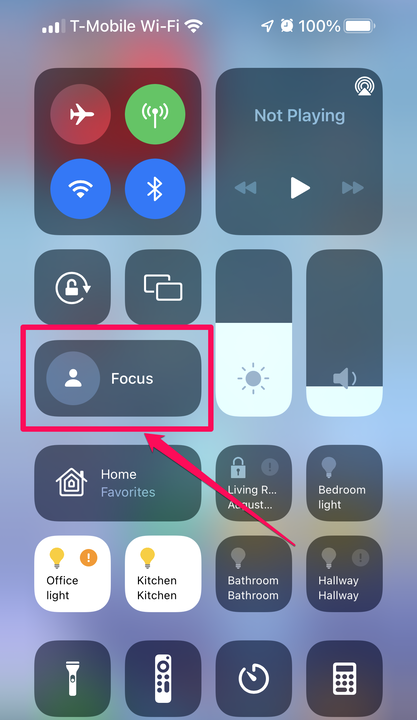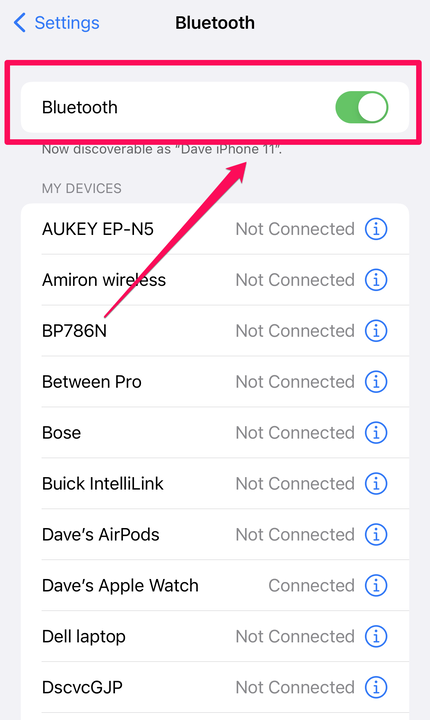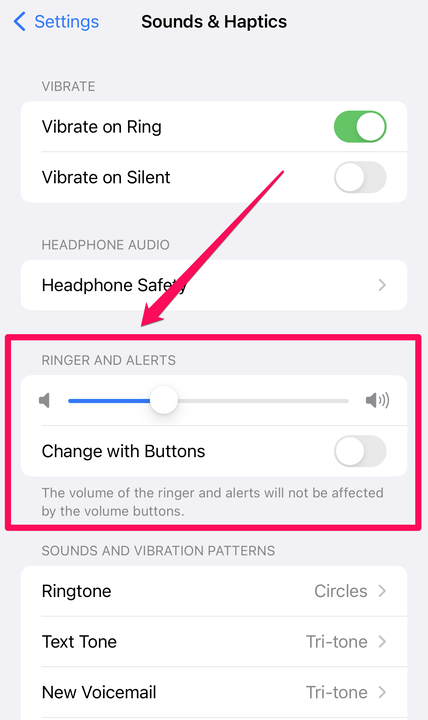7 sätt att felsöka när det inte finns något ljud på din iPhone
- Om det inte finns något ljud på din iPhone finns det ett antal möjliga orsaker.
- Se till att telefonens ringsignalsknapp inte är inställd på tyst och stäng av alla fokuslägen i kontrollcentret.
- Du kan också se till att ljudet inte dirigeras till en närliggande Bluetooth-enhet.
Kan du inte höra något på din iPhone? Det är ett vanligare problem än du kanske förväntar dig, eftersom det finns så många saker som kan gå snett och hindra ditt ljud från att fungera korrekt. Här är sju av de vanligaste sätten att lösa inget ljud på din iPhone.
Se till att din iPhone inte är avstängd
Detta kan tyckas självklart för vissa, men det är lätt att förbise om du är förbryllad över varför det inte kommer något ljud ur din iPhone – se till att omkopplaren Ring/Tyst, allmänt känd som Mute-knappen – inte är inställd på Tyst. Om strömbrytaren är i nedåtläge och du kan se rött är den avstängd.
Se till att omkopplaren Ring/Tyst är fälld till uppåtläget.
Dave Johnson
Stäng av alla fokuslägen
Apples senaste iteration av Stör ej innehåller en ibland förvirrande uppsättning så kallade fokuslägen som kan minimera distraktioner när du försöker få jobbet gjort. Men det kan också ibland vara förvirrande och hindra ljud från att spelas när du förväntar dig det. Öppna kontrollcentret (på de flesta iPhones, svep ner från det övre högra hörnet) och kontrollera fokusikonen. Om det står något annat än Fokus trycker du på ikonen för att stänga av den.
Om fokusknappen bara säger Fokus finns det inga Stör ej-lägen aktiverade.
Dave Johnson
Justera volymen i appen
Det är möjligt att ljudet är för långt ner för att höras, så starta appen du försöker använda och använd sedan volymknapparna på sidan av telefonen för att säkerställa att den är uppskruvad.
Inaktivera alla Bluetooth-enheter
Det är möjligt att din iPhone fortfarande är säkert ansluten till en Bluetooth
ljudenhet som en Bluetooth-högtalare eller öronsnäckor som är för långt borta för att höras. Det enklaste sättet att säkerställa att så inte är fallet är att helt enkelt inaktivera Bluetooth helt, åtminstone tillfälligt. Öppna kontrollcentret (på de flesta iPhones, svep ner från det övre högra hörnet) och tryck på Bluetooth -ikonen för att stänga av Bluetooth-radion. Det kommer att släppa alla Bluetooth-enheter och tvinga iPhone att använda sin egen inbyggda högtalare.
Stäng av alla Bluetooth-enheter på en gång genom att inaktivera Bluetooth i Inställningar.
Dave Johnson
Se till att dina högtalare inte är blockerade
Det är möjligt att någon form av fysiskt hinder kan dämpa ljudet så mycket att du inte kan höra det. Om din telefon har något slags fodral eller skärmskydd, ta bort det – speciellt om det kanske täcker telefonens högtalare. Inspektera sedan högtalaren för att se om den eventuellt är blockerad eller dämpad av smuts eller skräp. Rengör i så fall högtalarna noggrant .
Starta om din iPhone
Det är möjligt att det finns någon form av mjukvarufel som hindrar din iPhone från att spela ljud ordentligt. Det enklaste sättet att lösa eventuella återstående problem är att starta om din iPhone – med andra ord att stänga av telefonen och sedan slå på den igen. I många fall kommer din telefon att fungera korrekt när den startas om.
Kontrollera ljudinställningarna
Om din iPhone fortfarande inte spelar något ljud även efter de tidigare felsökningsstegen och omstart av telefonen, kontrollera dina ljudinställningar.
1. Starta appen Inställningar .
2. Tryck på Ljud & Haptics.
3. Dra skjutreglaget åt vänster och höger i avsnittet Ringsignaler och varningar . Du borde höra lite ljud.
Testa telefonens ljud genom att skjuta reglaget Ringsignal och varningar.
Om du inte hör något är det troligt att det finns ett allvarligt problem med telefonens hårdvara. Kontakta Apples kundsupport för service.